Reparer Twitter-videoer som ikke spiller for den fineste opplevelsen
Flere sosiale medieplattformer finnes på nettet, som Twitter. Det er et gratis sosialt nettverksnettsted som folk kan bruke til å dele korte innlegg om tankene sine gjennom setninger eller avsnitt. Disse kalles tweets. Tweets kan inneholde andre typer data, inkludert korte videoer. Denne sosiale medieplattformen kan nås via datamaskiner og smarttelefoner.
Men har du opplevd Twitter-videoer spilles ikke av på iPhone, Android, Mac eller Windows? Ja, problemet oppstår i noen sjeldne tilfeller. Det nevnte problemet oppstår på grunn av flere programvarefeil.
Løs ulempene ved å bruke metodene i dette innlegget om hvordan du løser problemet på datamaskinene og telefonene dine. Oppdag dem mens du blar nedover.
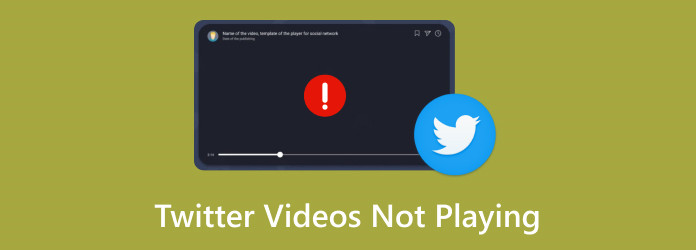
Del 1. Reparer Twitter-videoer som ikke spilles av på datamaskinen
Twitter kan nås på datamaskiner, for eksempel Mac- og Windows-operativsystemer. Du kan få tilgang til den sosiale medieplattformen på en av deres nettlesere. Det inkluderer Safari, Chrome og mer. Du kan ha opplevd at videoen ikke spilles av på Twitter fordi den er feil. En av de enkleste løsningene for å fikse det er å tømme nettleserloggen og cachen til nettleserne.
Årsaken er at hvert nettsted du besøker har tilsvarende data som datamaskinen lagrer, inkludert cacher og informasjonskapsler. Nettleseren din kan være laggy på grunn av disse midlertidige dataene, noe som gjør at videoene ikke spilles av. Å fjerne dem er den beste måten du kan prestere på. Se hvordan du gjør prosessen nedenfor.
Tøm cacher og nettleserhistorikk på Windows
Åpne Chrome-nettleseren på Windows-datamaskinen. Etter det klikker du på Tre prikker knappen øverst til høyre. Alternativer vil bli avslørt etterpå. På venstre side av hovedgrensesnittet velger du Privat og sikkerhet for å se flere tilpasninger. I delen nedenfor klikker du på Fjern gjennomsynsdata alternativ. En dialogboks vises, og klikk deretter på Slett data knappen nederst til høyre.
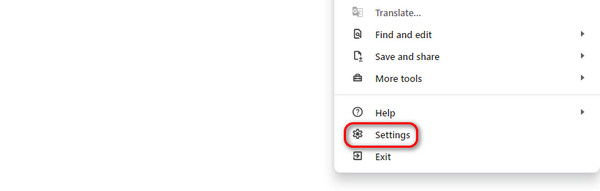
Tøm cacher og nettleserhistorikk på Mac
Få tilgang til Safari-nettleseren på din Mac. Menylinjen øverst vil bli endret. Nå klikker du på Historie knappen øverst. Nedtrekksalternativene for knappen vises. Alt du trenger å gjøre er å klikke på Slett logg knappen nederst. Bekreftelsesdialogen vil bli avslørt. Klikk på Klikk på Historikk knappen, deretter All historie knappen på neste alternativ på skjermen.
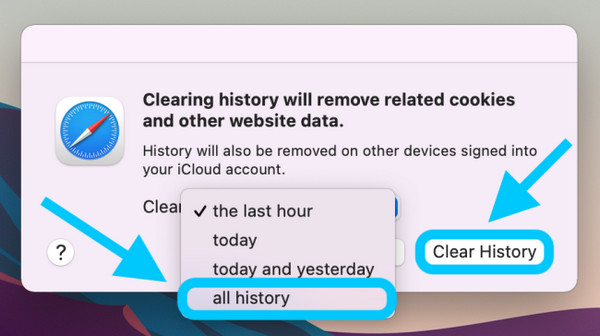
Bruk Tipard FixMP4 til å reparere videoer som ikke spilles av på Twitter
Bortsett fra å slette nettleserhistorikk, cacher og informasjonskapsler, anbefales det også å bruke et tredjepartsverktøy. Hvorfor ikke bruke Tipard FixMP4? Det er et tredjeparts videoreparasjonsverktøy som kan hjelpe deg med å fikse Twitter-videoer som ikke kan spilles av. Det er også tillatt å reparere videoer som er ødelagt og alle typer ødelagte videoer. Det som er bra med dette verktøyet er at det er tilgjengelig på både Mac og Windows.
Videre fungerer det for forskjellige videofilformater, inkludert MP4, 3GP, MOV og AVI. De nevnte videoformatene er de mest brukte i dagens generasjon. Informasjonen ville mangle uten å vite hvordan dette verktøyet reparerer videoer. Så se de detaljerte trinnene nedenfor.
Trinn 1Last ned programvaren på datamaskinene dine, som Mac eller Windows operativsystem. Etter det må du sette den opp og starte den etterpå.
Trinn 2På det første grensesnittet vil du se 2 I tillegg til knapper. Først må du legge til den originale videoen på venstre side.
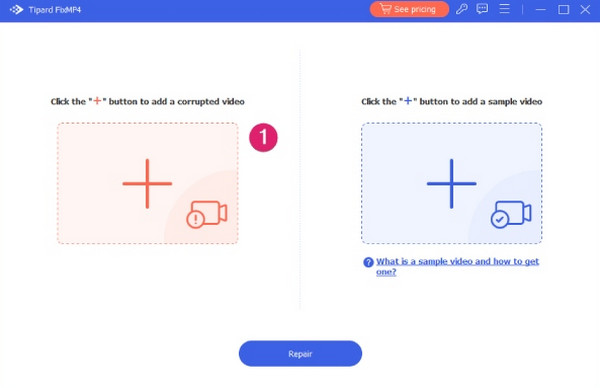
Trinn 3Nå er det på tide å legge til eksempelvideoen til programvaren. Du trenger bare å dra den på I tillegg til knappen til høyre. Ved å bruke videoen vil verktøyet ha en ide om hvordan det vil fikse videoen din, avhengig av dine preferanser. Klikk på reparasjon knappen etterpå.
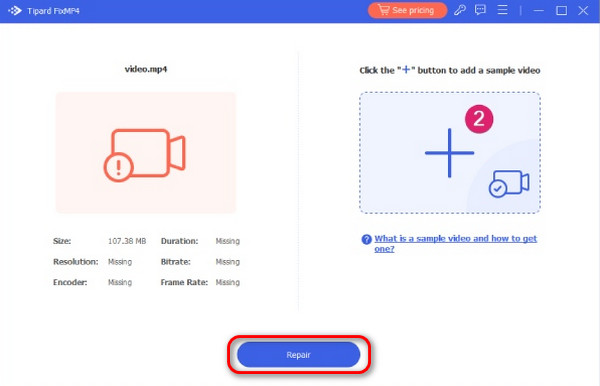
Trinn 4Etter prosessen vil lagringsgrensesnittet vises. Hvis du vil sjekke resultatene, klikker du på Forhåndsvisning knapp. Når du vil lagre videoen, klikker du på Spar knapp.
Del 2. Fiks Twitter-videoer som ikke spilles av på telefonen
Noen Twitter-brukere spør: Hvorfor spilles ikke Twitter-videoer? For å fortelle deg dette har hver app, inkludert Twitter, nye funksjoner som utviklerne produserer. Det er for å gi brukerne deres en jevnere og morsommere opplevelse med nevnte sosiale medieplattform. Du kan få disse nylig utgitte funksjonene ved å oppdatere appen. I dette tilfellet kan eventuelle funksjonsfeil eller problemer med Twitter løses, inkludert videoene som spilles nå. Se nedenfor hvordan du oppdaterer Twitter på iPhone og Android nedenfor.
Oppdater Twitter-appen på Android
Besøk Play-butikken på Android-telefonen din, uansett hvilken modell eller bånd det er. Etter det, søk etter appen ved å skrive navnet på den Søk Bar øverst til høyre. Nå vil du se Oppdater-knappen til høyre for appens navn. Trykk på den for å fjerne den nye funksjonen fra appen og fikse problemet. Prosessen vil vare avhengig av styrken til internettforbindelsen din.
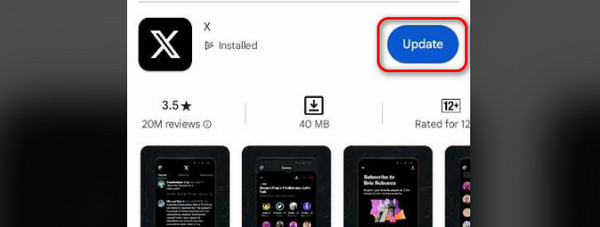
Oppdater Twitter-appen på iPhone
Gå til iPhone-startskjermen. Etter det, finn App Store på iPhone og start den ved å trykke på den. Søk senere etter Twitter app og vent til skjermen er ferdig lastet. Trykk nå på Oppdater-knappen for å fikse videoene som ikke spilles av på den nevnte appen på iPhone.
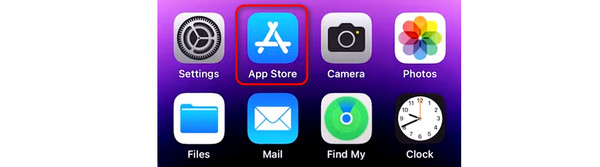
Videre lesning:
6 bekreftede løsninger for å fikse Instagram-videoer som ikke spilles
Video spilles ikke av på iPhone: Årsaker og mulige løsninger
Del 3. Vanlige spørsmål om Twitter-videoer som ikke spilles
Hvorfor spilles ikke Twitter-videoene mine?
Enheter som smarttelefoner og datamaskiner lider av feil og feil fra ingensteds. Noen ganger er dette problemet uforklarlig, men det kan forhindre at Twitter-videoer spilles jevnt. Hvis du bruker Twitter-appen og ikke spiller av videoer, anbefales det å lukke og starte den på nytt. På den annen side, hvis du bruker Twitter på datamaskinens nettleser, anbefales det at du laster den på nytt.
Hvorfor bufres Twitter-videoer?
Twitter-video kan buffere på grunn av utilstrekkelig båndbredde mens du spiller på datamaskiner eller telefoner. Det skjer når du spiller av Twitter-videoer, og mengden data som må overføres til nettverket er ikke nok eller begrenset. Det finnes også ulike årsaker til at det skjer. Det kan skyldes stor nettverkstrafikk eller begrenset båndbredde tilgjengelig.
Hvorfor lastes ikke videoen min til Twitter?
Twitter har et krav eller utpekte oppløsninger og formater som skal oppfylles før du kan spille av eller laste opp en video. Det er mulig at videoen du foretrekker å spille ikke oppfyller det, og det er derfor du ikke kan laste inn videoen selv om du har en sterk internettforbindelse. Nødvendig oppløsning og format for Twitter-videoer: Formatene er MP4-kodet med H264 og AAC. Oppløsninger som kreves er 1280×720, 720×1280, 720×720.
konklusjonen
Avslutningsvis Twitter-videoer spilles ikke av automatisk har flere programvareårsaker til at det oppstår fra ingensteds. Det kan være på grunn av en treg internettforbindelse, systemfeil, feil osv. Det som er bra med dette innlegget er at det har de enkleste metodene for å fikse problemet på smarttelefonen og datamaskinen. Den inkluderer den best valgte tredjepartsprogramvaren for å reparere ødelagte videoer - Tipard FixMP4.







